Uso de Bluetooth
Seeed Studio XIAO ESP32C3 soporta conectividad Bluetooth 5 (LE). Este wiki introducirá los conceptos básicos del uso de Bluetooth en esta placa.
Configuración del hardware
- Paso 1. Conecta la antena WiFi/Bluetooth incluida al conector IPEX en la placa
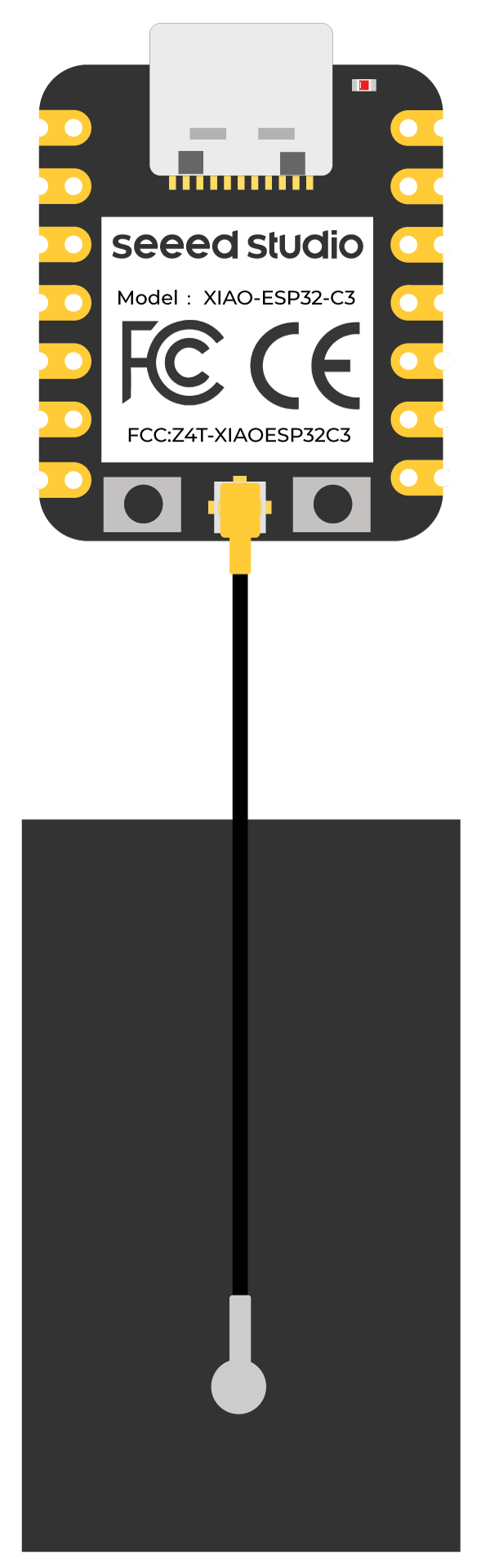
- Paso 2. Conecta XIAO ESP32C3 a tu computadora mediante un cable USB Type-C
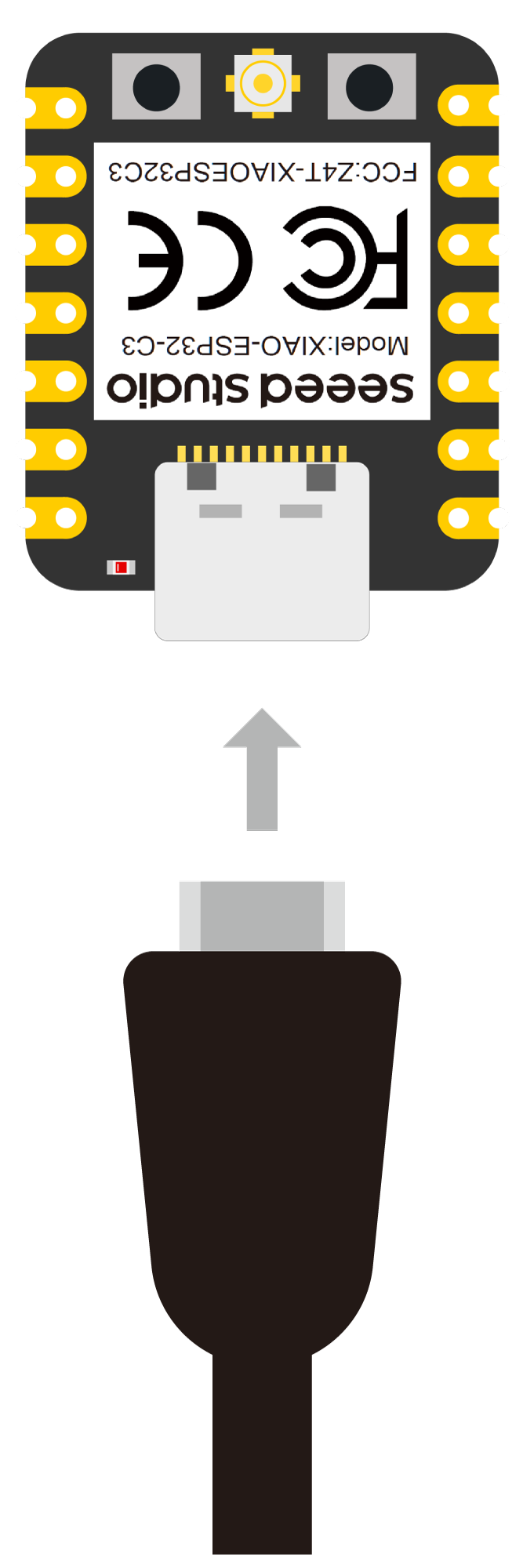
Escanear dispositivos Bluetooth
En este ejemplo, vamos a usar XIAO ESP32C3 para escanear dispositivos Bluetooth disponibles a su alrededor.
- Paso 1. Copia y pega el código de abajo en Arduino IDE
#include <BLEDevice.h>
#include <BLEUtils.h>
#include <BLEScan.h>
#include <BLEAdvertisedDevice.h>
int scanTime = 5; //In seconds
BLEScan* pBLEScan;
class MyAdvertisedDeviceCallbacks: public BLEAdvertisedDeviceCallbacks {
void onResult(BLEAdvertisedDevice advertisedDevice) {
Serial.printf("Advertised Device: %s \n", advertisedDevice.toString().c_str());
}
};
void setup() {
Serial.begin(115200);
Serial.println("Scanning...");
BLEDevice::init("");
pBLEScan = BLEDevice::getScan(); //create new scan
pBLEScan->setAdvertisedDeviceCallbacks(new MyAdvertisedDeviceCallbacks());
pBLEScan->setActiveScan(true); //active scan uses more power, but get results faster
pBLEScan->setInterval(100);
pBLEScan->setWindow(99); // less or equal setInterval value
}
void loop() {
// put your main code here, to run repeatedly:
BLEScanResults foundDevices = pBLEScan->start(scanTime, false);
Serial.print("Devices found: ");
Serial.println(foundDevices.getCount());
Serial.println("Scan done!");
pBLEScan->clearResults(); // delete results fromBLEScan buffer to release memory
delay(2000);
}
Si ya has actualizado tu placa de desarrollo ESP32 a la versión 3.0.0 o superior, necesitas cambiar algo de código para hacerlo compatible con ella.
BLEScanResults foundDevices = pBLEScan->start(scanTime, false);cambiar aBLEScanResults* foundDevices = pBLEScan->start(scanTime, false);Serial.println(foundDevices.getCount());cambiar aSerial.println(foundDevices->getCount());
Paso 2. Sube los códigos y abre el Monitor Serie para comenzar a escanear dispositivos Bluetooth
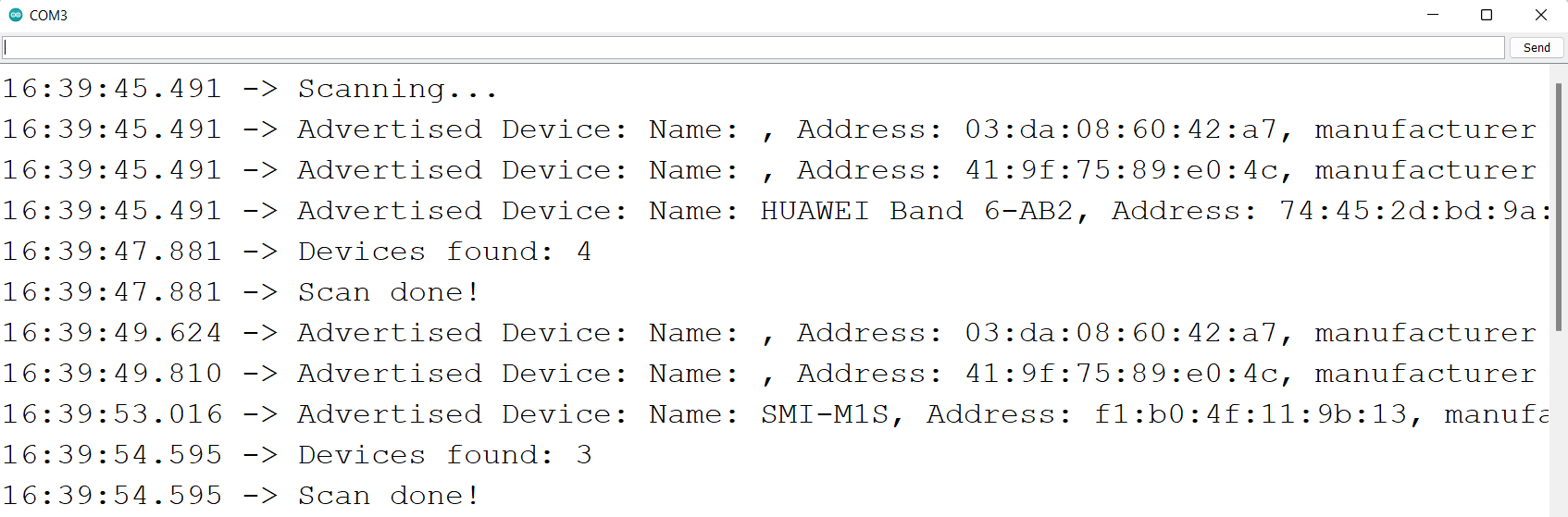
XIAO ESP32C3 como servidor Bluetooth
En este ejemplo, vamos a usar XIAO ESP32C3 como servidor Bluetooth. Aquí buscaremos la placa XIAO ESP32C3 usando un smartphone y enviaremos cadenas para mostrar en el monitor serie
- Paso 1. Copia y pega el código de abajo en Arduino IDE
#include <BLEDevice.h>
#include <BLEUtils.h>
#include <BLEServer.h>
// See the following for generating UUIDs:
// https://www.uuidgenerator.net/
#define SERVICE_UUID "4fafc201-1fb5-459e-8fcc-c5c9c331914b"
#define CHARACTERISTIC_UUID "beb5483e-36e1-4688-b7f5-ea07361b26a8"
class MyCallbacks: public BLECharacteristicCallbacks {
void onWrite(BLECharacteristic *pCharacteristic) {
std::string value = pCharacteristic->getValue();
if (value.length() > 0) {
Serial.println("*********");
Serial.print("New value: ");
for (int i = 0; i < value.length(); i++)
Serial.print(value[i]);
Serial.println();
Serial.println("*********");
}
}
};
void setup() {
Serial.begin(115200);
BLEDevice::init("MyESP32");
BLEServer *pServer = BLEDevice::createServer();
BLEService *pService = pServer->createService(SERVICE_UUID);
BLECharacteristic *pCharacteristic = pService->createCharacteristic(
CHARACTERISTIC_UUID,
BLECharacteristic::PROPERTY_READ |
BLECharacteristic::PROPERTY_WRITE
);
pCharacteristic->setCallbacks(new MyCallbacks());
pCharacteristic->setValue("Hello World");
pService->start();
BLEAdvertising *pAdvertising = pServer->getAdvertising();
pAdvertising->start();
}
void loop() {
// put your main code here, to run repeatedly:
delay(2000);
}
Si ya has actualizado tu placa de desarrollo ESP32 a la versión 3.0.0 o superior, necesitas cambiar algo de código para hacerlo compatible con ella.
std::string value = pCharacteristic->getValue();cambiar aString value = pCharacteristic->getValue();
-
Paso 2. Sube los códigos y abre el Monitor Serie
-
Paso 3. Descarga e instala la aplicación LightBlue en tu smartphone
-
Paso 4. Abre Bluetooth en tu teléfono, acerca el teléfono al XIAO ESP32C3, busca dispositivos y conéctate con el dispositivo MyESP32
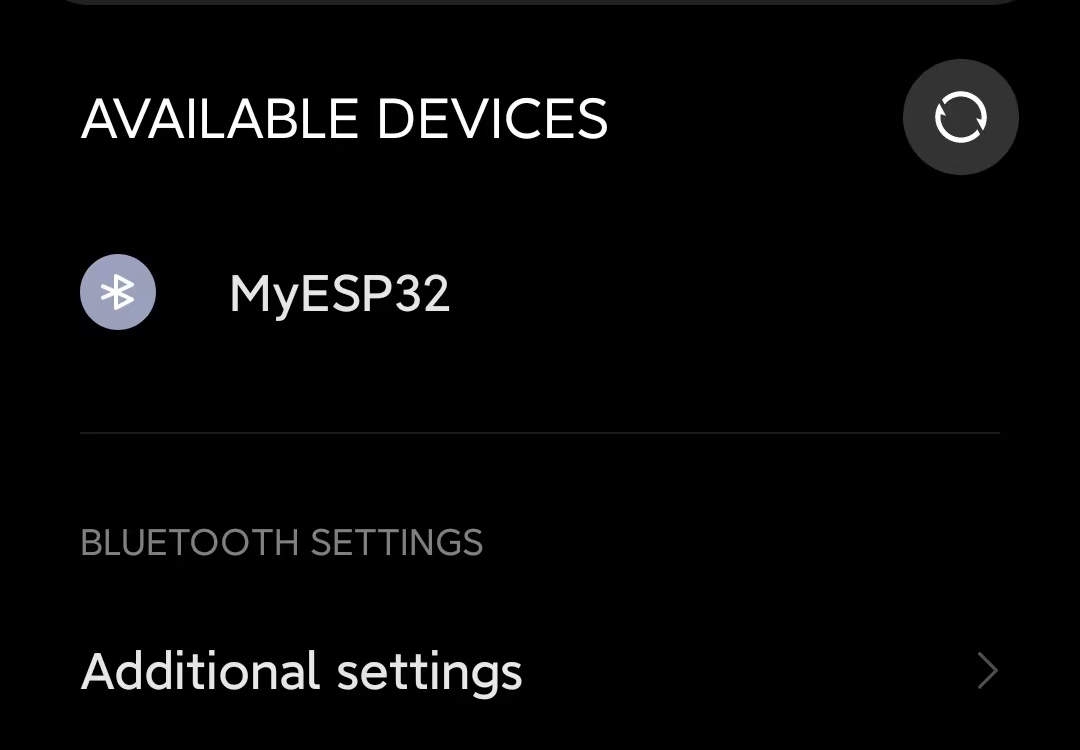
- Paso 5. Abre la aplicación LightBlue y haz clic en la pestaña Bonded

- Paso 6. Haz clic en CONNECT junto a MyESP32
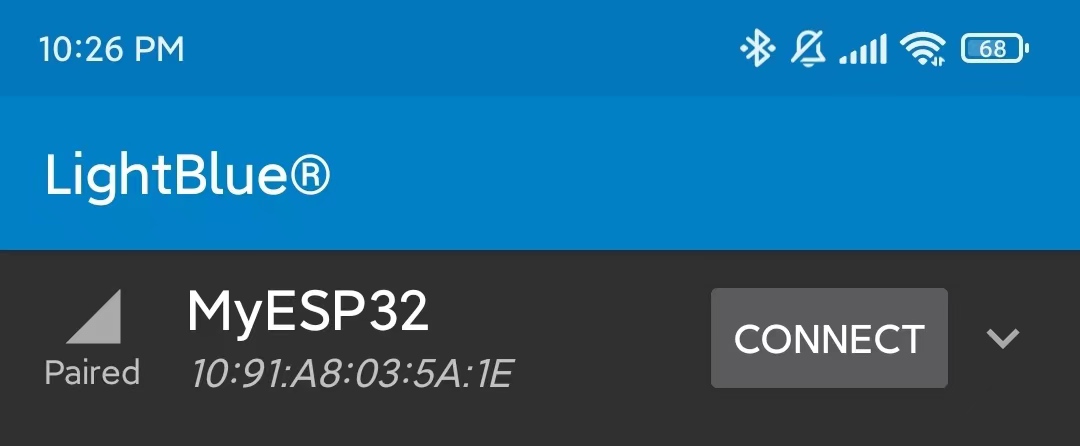
- Paso 7. Haz clic en la sección en la parte inferior que dice Readable, Writable
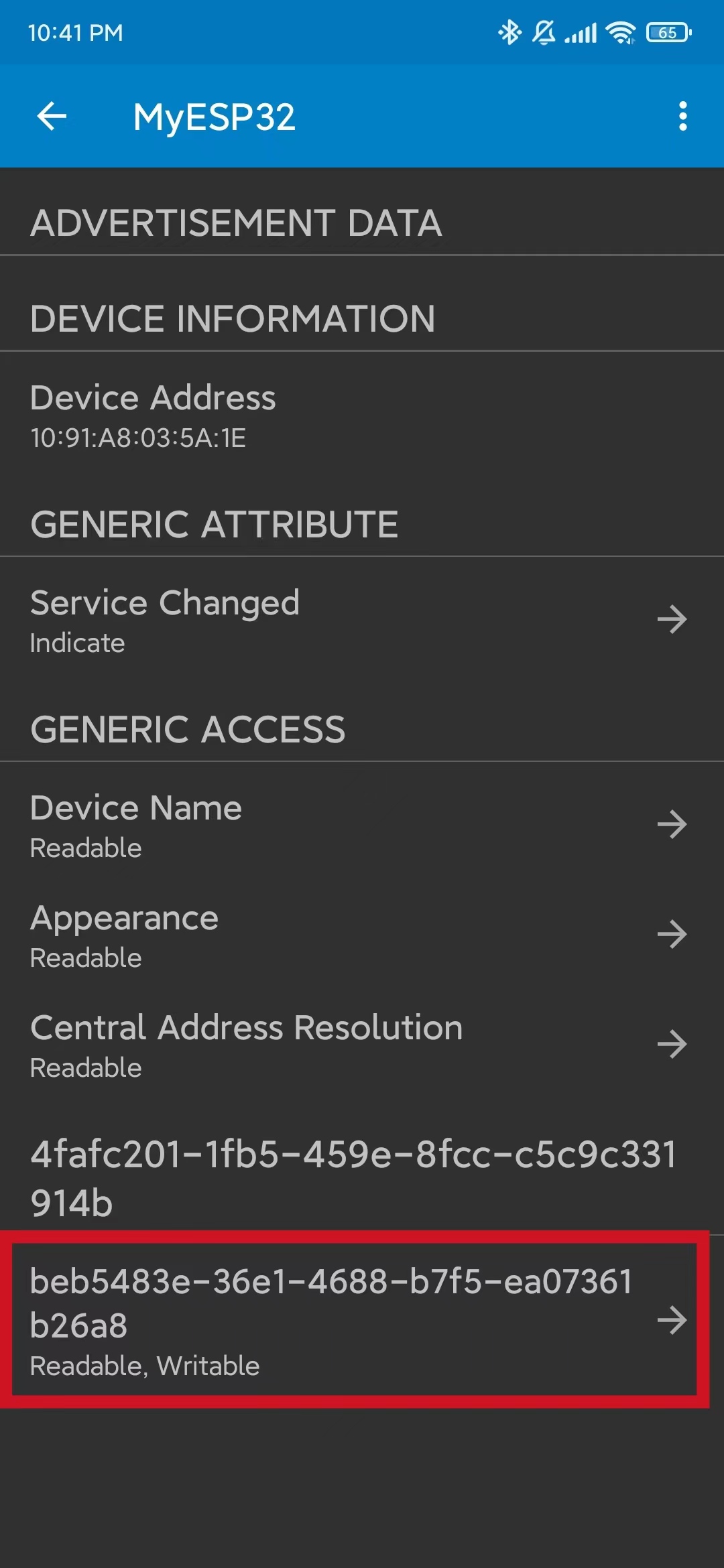
- Paso 8. En el menú desplegable Data format, selecciona UTF-8 String
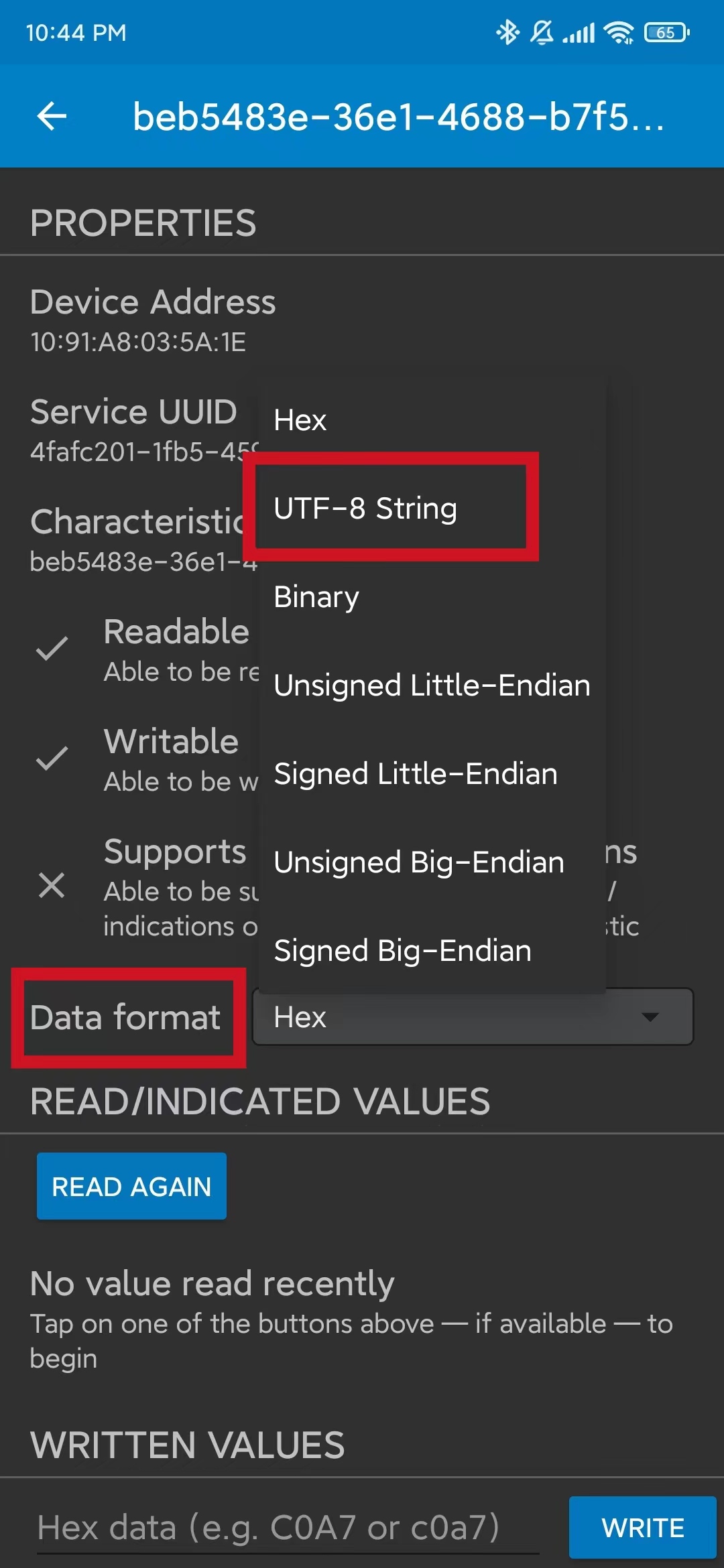
- Paso 9. Escribe "Hello" bajo WRITTEN VALUES y haz clic en WRITE
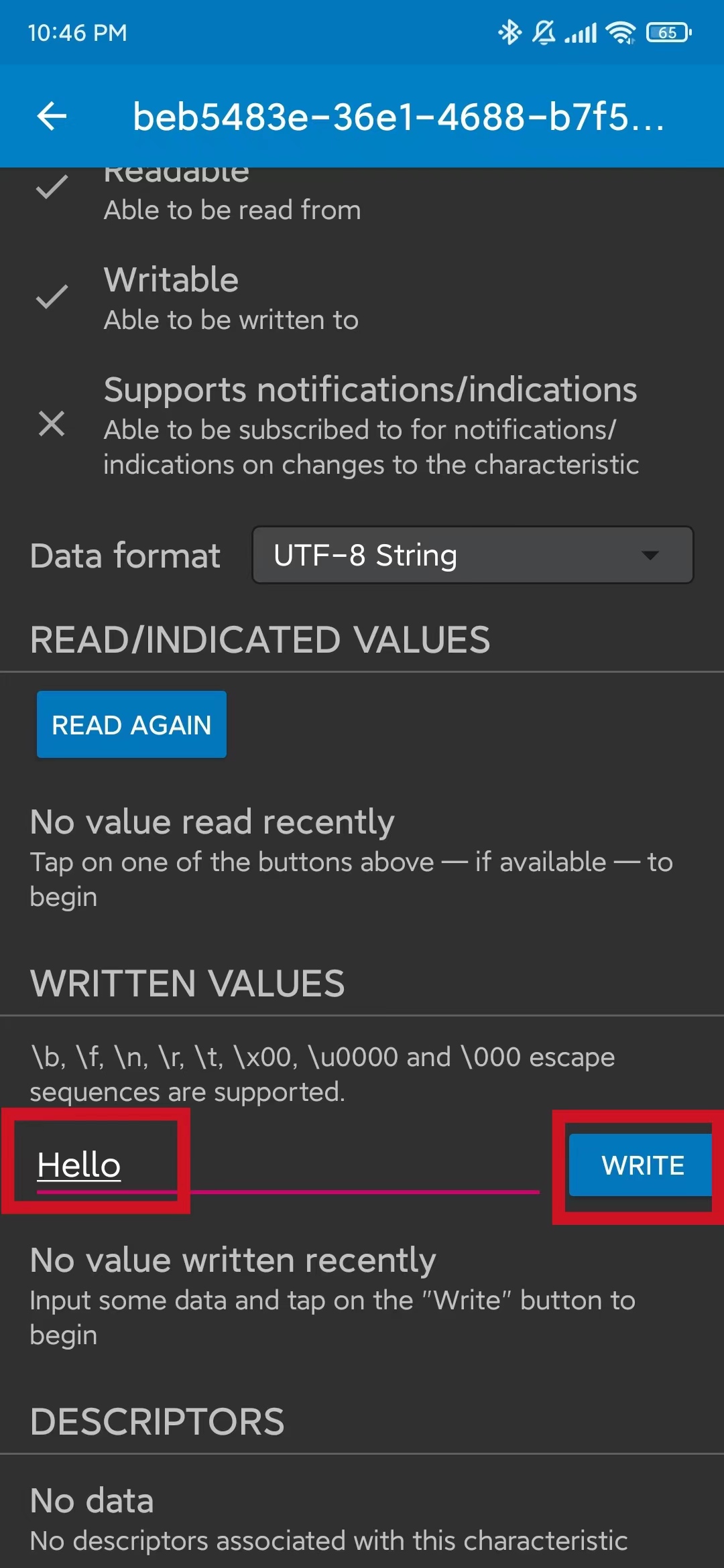
Verás la cadena de texto "Hello" mostrada en el monitor serie del IDE de Arduino
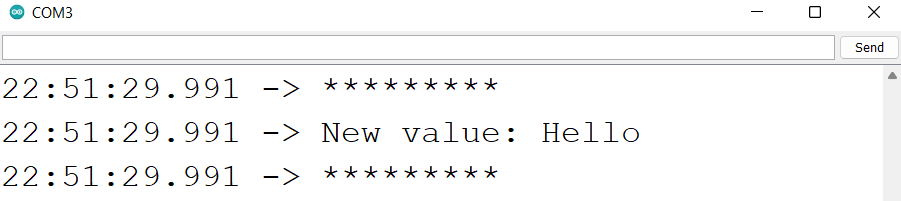
NimBLE-Arduino
Introducción
Esta biblioteca reduce significativamente el uso de recursos y mejora el rendimiento para aplicaciones BLE ESP32 en comparación con la biblioteca basada en bluedroid. El objetivo es mantener, tanto como sea razonable, la compatibilidad con la biblioteca original pero usando la pila NimBLE. Además, esta biblioteca será desarrollada y mantenida más activamente para proporcionar capacidades mejoradas y estabilidad sobre la original.
Para más información puedes ir al enlace de Github de este autor.
Paso 1. Añadir Biblioteca

Paso 2. Ejemplo
Código
#include <Arduino.h>
#include <NimBLEDevice.h>
#include <NimBLEAdvertisedDevice.h>
#include "NimBLEEddystoneTLM.h"
#include "NimBLEBeacon.h"
#define ENDIAN_CHANGE_U16(x) ((((x) & 0xFF00) >> 8) + (((x) & 0xFF) << 8))
int scanTime = 5 * 1000; // In milliseconds
NimBLEScan* pBLEScan;
class ScanCallbacks : public NimBLEScanCallbacks {
void onResult(const NimBLEAdvertisedDevice* advertisedDevice) override {
if (advertisedDevice->haveName()) {
Serial.print("Device name: ");
Serial.println(advertisedDevice->getName().c_str());
Serial.println("");
}
if (advertisedDevice->haveServiceUUID()) {
NimBLEUUID devUUID = advertisedDevice->getServiceUUID();
Serial.print("Found ServiceUUID: ");
Serial.println(devUUID.toString().c_str());
Serial.println("");
} else if (advertisedDevice->haveManufacturerData() == true) {
std::string strManufacturerData = advertisedDevice->getManufacturerData();
if (strManufacturerData.length() == 25 && strManufacturerData[0] == 0x4C && strManufacturerData[1] == 0x00) {
Serial.println("Found an iBeacon!");
NimBLEBeacon oBeacon = NimBLEBeacon();
oBeacon.setData(reinterpret_cast<const uint8_t*>(strManufacturerData.data()), strManufacturerData.length());
Serial.printf("iBeacon Frame\n");
Serial.printf("ID: %04X Major: %d Minor: %d UUID: %s Power: %d\n",
oBeacon.getManufacturerId(),
ENDIAN_CHANGE_U16(oBeacon.getMajor()),
ENDIAN_CHANGE_U16(oBeacon.getMinor()),
oBeacon.getProximityUUID().toString().c_str(),
oBeacon.getSignalPower());
} else {
Serial.println("Found another manufacturers beacon!");
Serial.printf("strManufacturerData: %d ", strManufacturerData.length());
for (int i = 0; i < strManufacturerData.length(); i++) {
Serial.printf("[%X]", strManufacturerData[i]);
}
Serial.printf("\n");
}
return;
}
NimBLEUUID eddyUUID = (uint16_t)0xfeaa;
if (advertisedDevice->getServiceUUID().equals(eddyUUID)) {
std::string serviceData = advertisedDevice->getServiceData(eddyUUID);
if (serviceData[0] == 0x20) {
Serial.println("Found an EddystoneTLM beacon!");
NimBLEEddystoneTLM foundEddyTLM = NimBLEEddystoneTLM();
foundEddyTLM.setData(reinterpret_cast<const uint8_t*>(serviceData.data()), serviceData.length());
Serial.printf("Reported battery voltage: %dmV\n", foundEddyTLM.getVolt());
Serial.printf("Reported temperature from TLM class: %.2fC\n", (double)foundEddyTLM.getTemp());
int temp = (int)serviceData[5] + (int)(serviceData[4] << 8);
float calcTemp = temp / 256.0f;
Serial.printf("Reported temperature from data: %.2fC\n", calcTemp);
Serial.printf("Reported advertise count: %d\n", foundEddyTLM.getCount());
Serial.printf("Reported time since last reboot: %ds\n", foundEddyTLM.getTime());
Serial.println("\n");
Serial.print(foundEddyTLM.toString().c_str());
Serial.println("\n");
}
}
}
} scanCallbacks;
void setup() {
Serial.begin(115200);
Serial.println("Scanning...");
NimBLEDevice::init("Beacon-scanner");
pBLEScan = BLEDevice::getScan();
pBLEScan->setScanCallbacks(&scanCallbacks);
pBLEScan->setActiveScan(true);
pBLEScan->setInterval(100);
pBLEScan->setWindow(100);
}
void loop() {
NimBLEScanResults foundDevices = pBLEScan->getResults(scanTime, false);
Serial.print("Devices found: ");
Serial.println(foundDevices.getCount());
Serial.println("Scan done!");
pBLEScan->clearResults(); // delete results scan buffer to release memory
delay(2000);
}
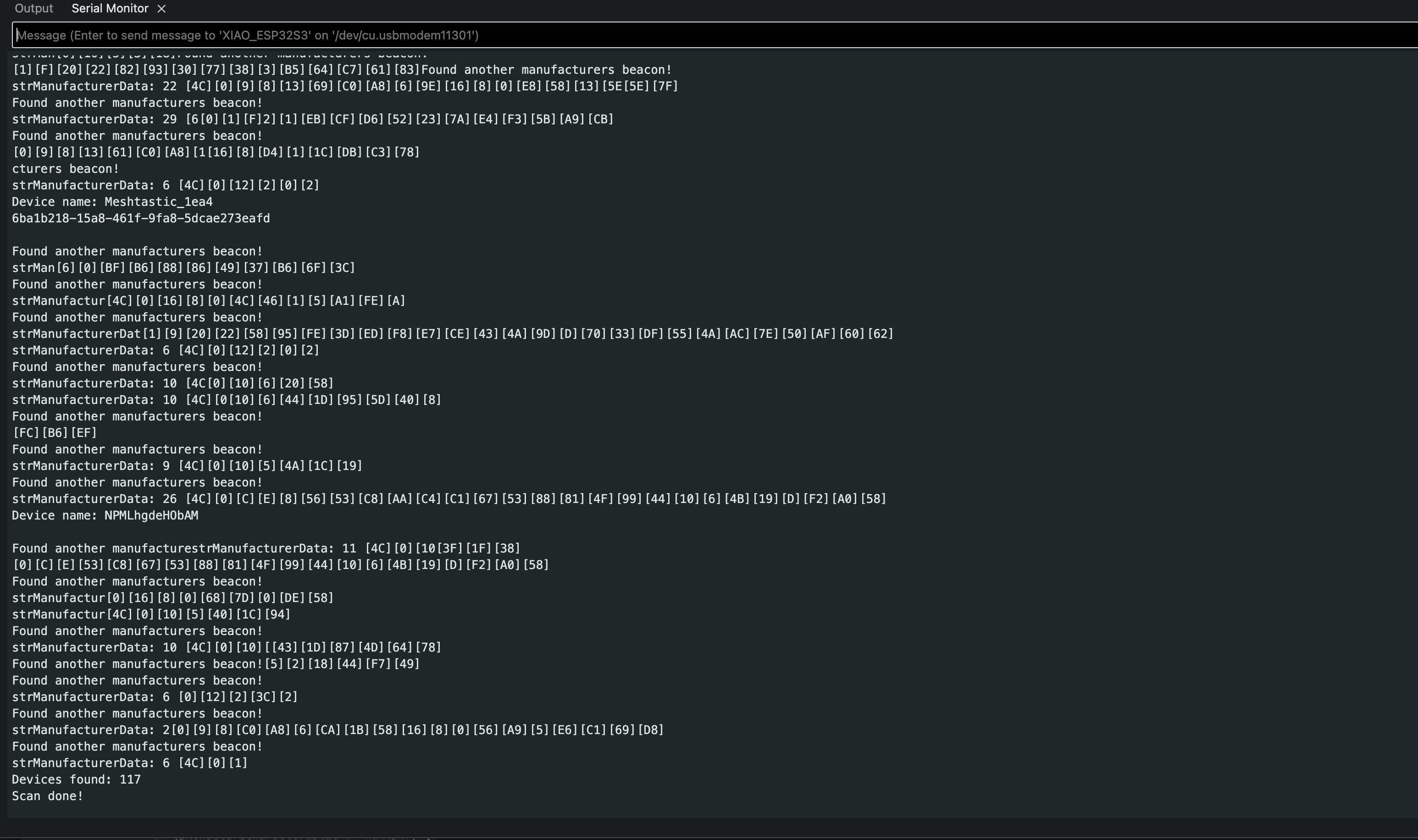
Soporte Técnico y Discusión de Productos
¡Gracias por elegir nuestros productos! Estamos aquí para brindarte diferentes tipos de soporte para asegurar que tu experiencia con nuestros productos sea lo más fluida posible. Ofrecemos varios canales de comunicación para satisfacer diferentes preferencias y necesidades.